1.登录CentOS服务器
在此,我运用的工具是LeapFTP .0.1


注意:1.ftp访问云服务的端口号为22
2.地址记得调成SFTP/SSH,因为你不选的话,会默认为FTP,这样的话会引起连接超时的问题
2.通过ftp将tomcat发布到云服务器中
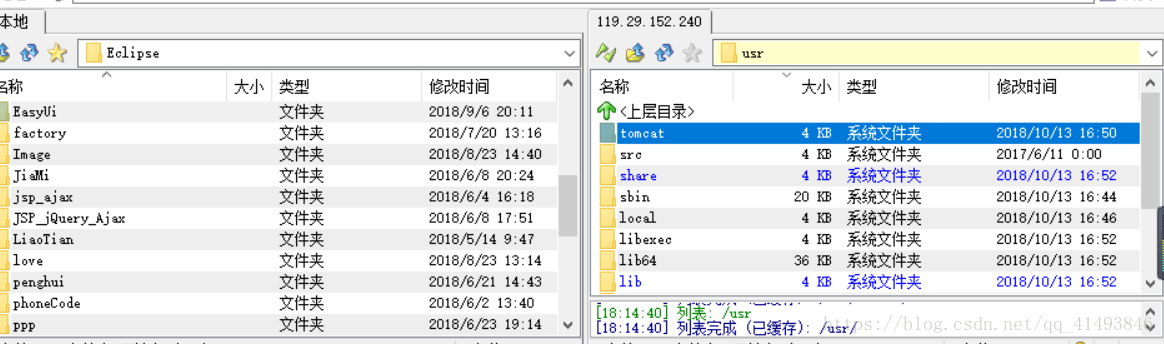
左边是本地计算机目录,右边是云服务器目录
在本地计算机中找到你要上传的tomcat,点击右键上传,或者是直接拖到右边去
注:tomcat不需要配置任何东西,云服务器部署tomcat就是将tomcat发布上去就行了
3.访问
初次访问可能会出现以下情况,因为我的已经解决,当时没有截图保存,所以只能给出错误信息
-bash: ./startup.sh: Permission denied
解决:
这是linux服务器权限问题,只要将目录切换到你tomcat所在目录的bin下
再执行 chmod u+x *.sh 就行了
4.测试是否配置成功

出现Tomcat started,就代表tomcat已经成功启动了
5.开放tomcat8080,80端口号
执行firewall-cmd --permanent --zone=public --add-port=8080/tcp,提示success,表示设置成功
80端口号一样的
重启tomcat,然后查看端口,就已经成功了
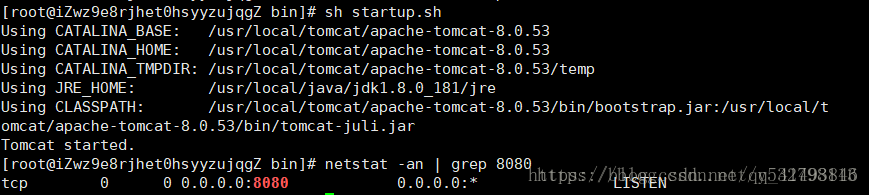
tomcat一些常用命令:
查看版本号:./version.sh 注意:将目录转换到tomcat文件下的bin
开启tomcat服务:./startup.sh
关闭tomcat服务:./shutdown.sh
查看pid:ps x
杀死进程:kill -9 需要删除的pid










 本文详细介绍如何使用LeapFTP在CentOS服务器上部署Tomcat,包括登录服务器、上传Tomcat、解决权限问题、开放端口及常用命令。通过具体步骤和解决方案,帮助读者顺利在云服务器上运行Tomcat。
本文详细介绍如何使用LeapFTP在CentOS服务器上部署Tomcat,包括登录服务器、上传Tomcat、解决权限问题、开放端口及常用命令。通过具体步骤和解决方案,帮助读者顺利在云服务器上运行Tomcat。
















 820
820

 被折叠的 条评论
为什么被折叠?
被折叠的 条评论
为什么被折叠?








